Google Meet es una plataforma de videoconferencia que permite a personas y grupos crear una reunión y comunicarse en tiempo real a través de video y audio. Puedes utilizar Google Meet para realizar reuniones virtuales, clases en línea, entrevistas, y más.
Crear una reunión en Google Meet
Para usar Google Meet, sigue estos pasos:
- Accede a Google Meet: Puedes ingresar a través de tu cuenta de Google en meet.google.com o mediante la aplicación móvil de Google Meet.
- Crear una reunión: Una vez dentro, puedes iniciar una reunión haciendo clic en “Nueva reunión” y luego compartir el enlace o código de acceso con los participantes.
- Unirse a una reunión: Si alguien más te invita a una reunión, simplemente haz clic en el enlace que te proporcionen o introduce el código en esta página.
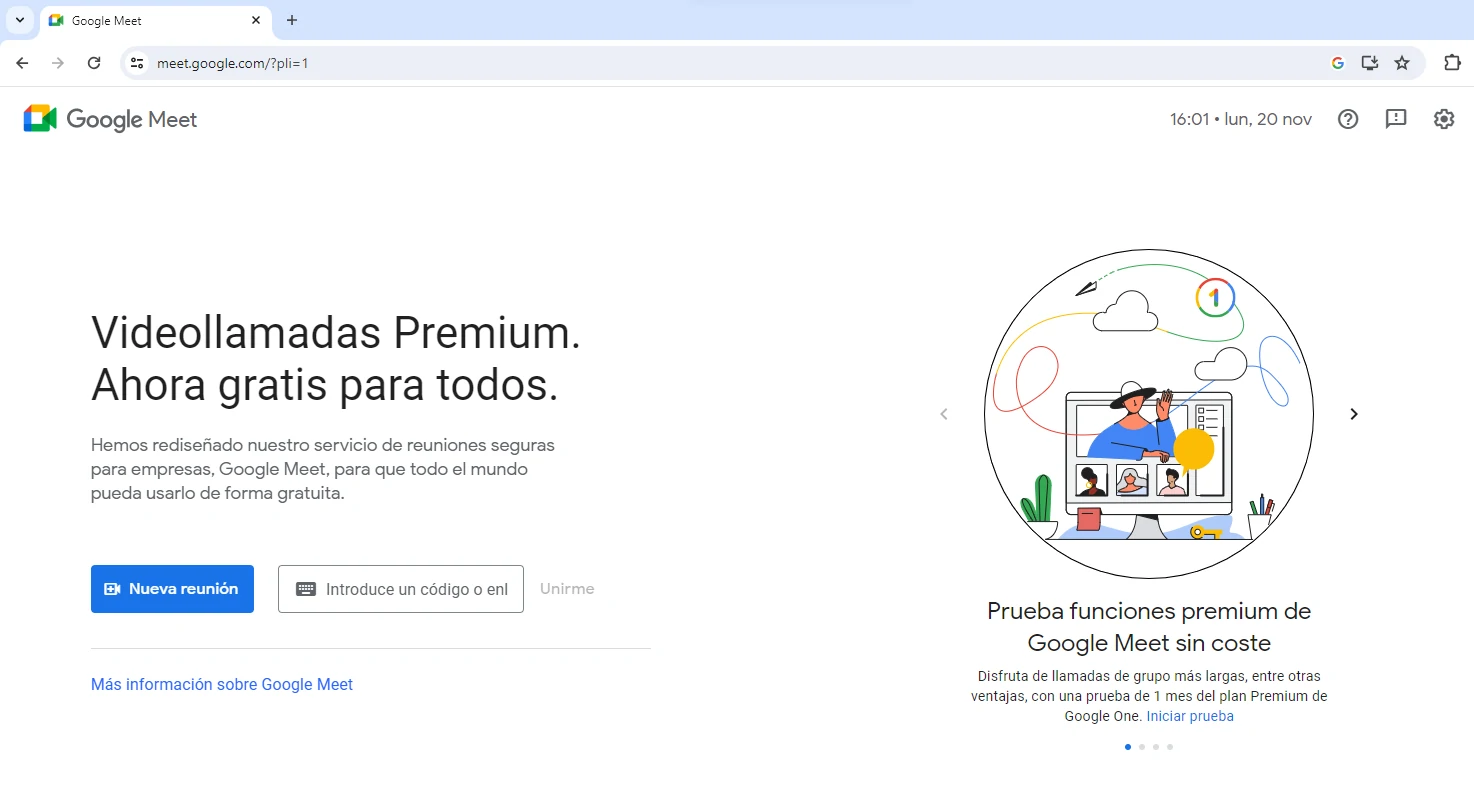
Configurar la reunión:
- Se generará automáticamente un enlace para la reunión.
- Podrás compartir esta información para unirse con las personas que quieras que asistan a la reunión o invitar a alguien para que se una.
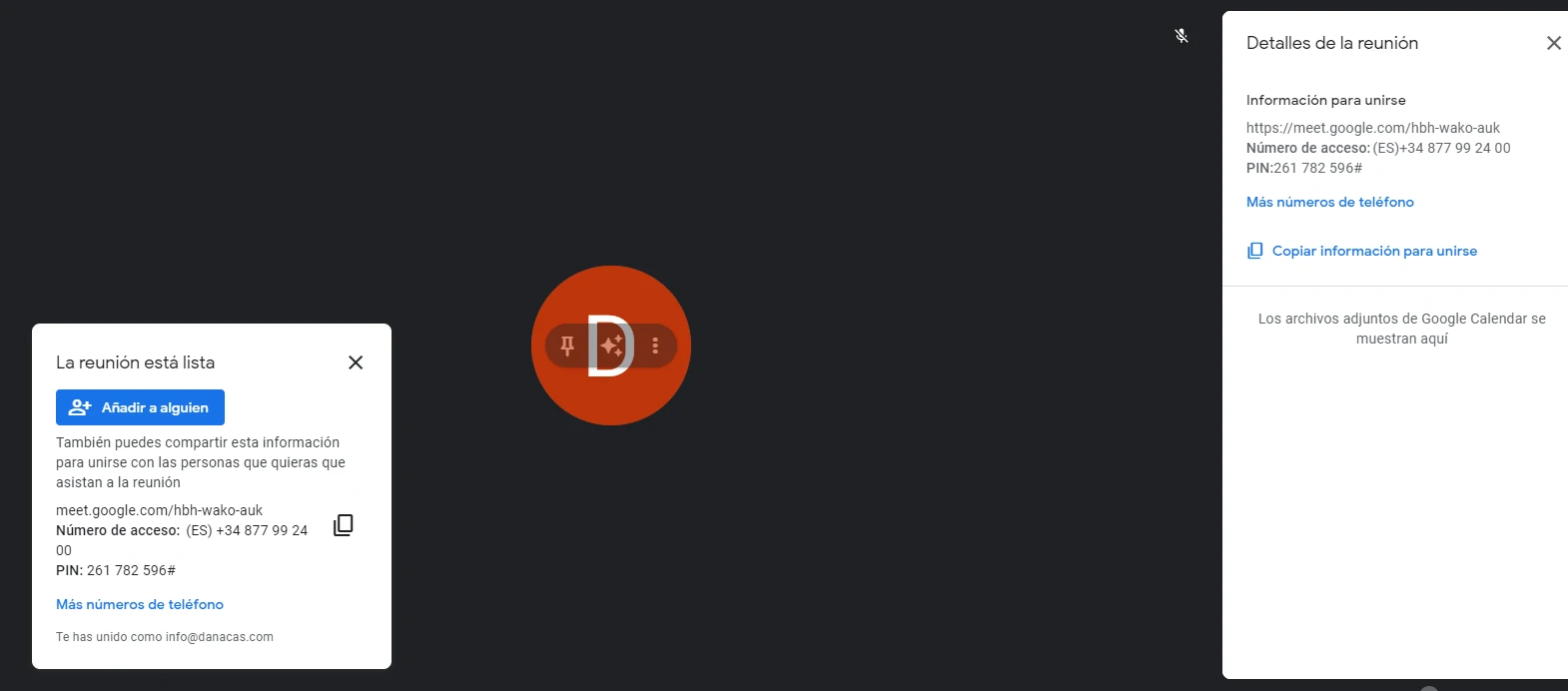
Desde “Controles del anfitrión” (icono situado en la parte inferior derecha) se puede restringir lo que pueden hacer los participantes en la reunión. Al mismo tiempo, es posible controlar la manera en que los usuarios acceden a la reunión.

Funciones durante la reunión
Durante la reunión, encontrarás opciones para activar o desactivar tu cámara, tu micrófono, compartir pantalla, enviar mensajes de chat y más. Todas estas opciones están situadas en la parte inferior de la pantalla.

Desde la opción de “Ajustes” podremos elegir la configuración de audio y video, entre otras cosas.

Finalizar la reunión
Al terminar, cierra la pestaña del navegador o finaliza la reunión desde la opción correspondiente en la aplicación.
Recuerda que Google Meet tiene diferentes funciones según si tienes una cuenta gratuita o una cuenta empresarial (a través de Google Workspace). Con una cuenta empresarial, tienes acceso a más características y opciones de administración.
durante la reunión, puedes activar o desactivar tu cámara, tu micrófono, compartir tu pantalla y más, según tus necesidades.

